Chromecast는 인기있는 스트리밍 동글 으로 스마트 폰, 태블릿 또는 컴퓨터에서 텔레비전으로 콘텐츠를 쉽고 저렴하게 무선으로 던질 수 있습니다.
너무 많아 모바일 장치 및 컴퓨터에서 TV로 Netflix, Hulu, Spotify, HBO 등을 스트리밍하는 것 이상으로 할 수 있습니다. Chromecast 작동 원리 에 대한 가이드에서 기기의 기능에 대해 자세히 설명합니다.

겉보기 간단하고 휴대 성이 뛰어난 플러그 앤 플레이 장치에는 소매에 약간의 트릭이 있습니다. t 즉시 알 수 있습니다.
다음은 캐스팅을 더욱 마술처럼 만들 수있는 숨겨진 Chromecast 도움말 및 유용한 정보입니다.
Chromecast 도움말 및 유용한 정보 모르겠다
1. 게스트 모드 사용
2. 프리젠 테이션을합니다
3. 많은 게임을하십시오
4. 음성을 사용하여 동영상을 전송
5. TV의 보안 카메라에서 실시간 피드를 스트리밍
6. TV에서 Amazon Prime Video를 시청하세요
7. 캐스팅 대기열을 만듭니다
8. 캐스트 플렉스
9. 헤드폰을 연결하십시오
10. VR 헤드셋보기를 다른 사람들과 공유하십시오
11. 이동 중에도 시전
12. TV를 켭니다
13. 무료 영화 및 기타 혜택을 받으세요
게스트 모드 사용
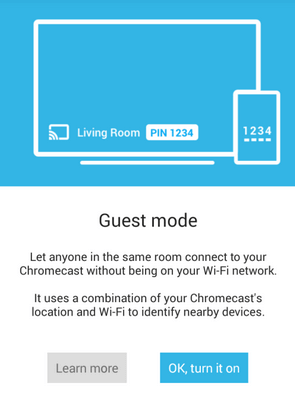
집에 손님이있을 경우 가족을 호스트하는지 여부 동창회 또는 파티가있는 경우 WiFi 비밀번호 제공 없이 좋아하는 음악이나 TV 프로그램을 TV로 전송할 수 있습니다.
이 작업을 수행하려면 Chromecast 설정으로 이동하여 게스트 모드 사용. 이렇게하면 Google Cast Ready 앱을 사용하는 모든 사용자가 기기에서 옵션을 사용할 수 있고 Chromecast 기기에서 25 피트 이내에있는 경우 화면에 전송할 수 있습니다. 그렇지 않은 경우 TV에 표시된 4 자리 PIN을 휴대 전화, 태블릿 또는 컴퓨터의 앱 설정에 수동으로 입력 할 수 있습니다.
프레젠테이션 만들기

Chromecast를 사용하면 프레젠테이션을 모든 TV와 동기화하여 사무실에 있든 집에 있든 프레젠테이션 기술을 강화할 수 있습니다. 동글을 TV에 연결하고 호환되는 기기에 Google 프레젠테이션 를로드 한 다음 프리젠 테이션의 오른쪽 상단에서 현재를 클릭하십시오.
다른 화면에서 현재를 선택하고 Chromecast 기기를 선택한 후 프레젠테이션을 시작하십시오.
많은 게임을 플레이합니다

함께 즐거운 시간을 보내거나 좋아하는 게임을 더 큰 화면으로 전송 를 원하십니까? Chromecast로 그렇게 할 수 있습니다. Google Play에는 Chromecast 용 게임이 100 개 이상 있지만 닌텐도 팬이라면 NES 에뮬레이터 인 CastNES를 다운로드하고 향수를 불러 일으키는 메모리 레인을 즐길 수 있습니다.
TV에서 게임을 실행하는 동안 장치를 컨트롤러로 사용하여 게임을 휴대 기기로 다운로드하고 TV에서 쉽게 재생할 수 있습니다.
Chromecast를 다운로드하고 설치 한 후 열면 호환되는 게임에서 Cast 로고를 찾아서 탭하면 TV에서 스트리밍을 시작할 수 있습니다. 멀티 플레이어 게임을 사용하는 경우 여러 개의 휴대 전화를 게임 패드로 사용할 수 있습니다.
음성을 사용하여 동영상 전송

음악을 전송할 수 있습니다. Netflix, YouTube 및 기타 지원되는 스트리밍 서비스와 음성을 사용하여 Google 포토 계정의 사진. Google Home 스피커가 있다면 말하고 기억하기 쉬운 한 집 주변의 다른 Chromecast에 콘텐츠를 던질 수 있습니다.
예를 들어,“OK, Google, Play play라고 말할 수 있습니다. 빌다. 사랑. (Chromecast 이름) '또는'안녕하세요, Google, (Chromecast 이름)에서 내 가족 동창회를하세요 ' "
참고: Netflix 및 HBO의 경우 음성을 사용하려면 먼저 계정을 연결하세요.
TV의 보안 카메라에서 실시간 피드 스트리밍

중첩이있는 경우 보안 카메라, Google Home을 사용하여 Chromecast를 통해 보안 카메라의 실시간 피드를 볼 수 있습니다. Google 홈에 기기를 추가 앱만 있으면 음성을 사용하여 제어 할 수 있습니다.
예를 들어 (Chromecast)에서 "OK, Google, 카메라 이름 표시"라고 말하면 라이브 피드가 표시됩니다.
Amazon Prime 시청 TV의 비디오

마지막으로 다른 기기를 사용하여 TV에서 Amazon Prime Video를 시청하기 위해 고군분투하던 몇 년이 지났습니다! 아마존과 구글이 합의에 도달, Prime Video가 Chromecast에서 지원되는 앱 목록에 추가됩니다.
이제 앱을 열고 전송 아이콘을 탭하여 좋아하는 콘텐츠를 TV에서 시청하여 Amazon Prime Video를 스트리밍 할 수 있습니다.
전송 대기열 만들기
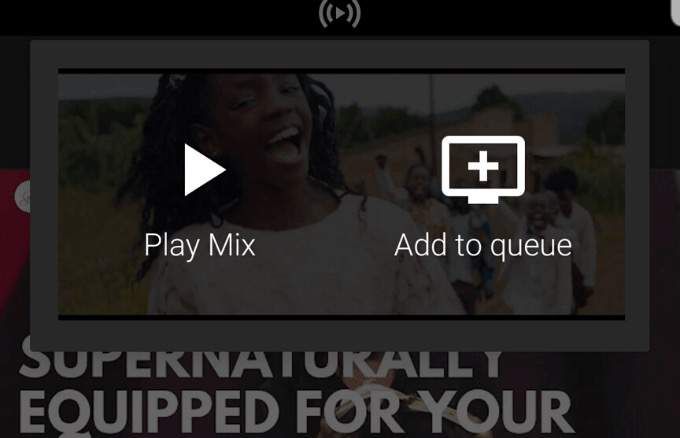
다음 비디오를 볼 때마다 휴대 전화 나 태블릿을 계속 집어 들지 않고 YouTube 비디오를보고 싶습니까? Chromecast를 사용하면 TV에서 콘텐츠를 전송하고보고 싶은 비디오를 선택하여 YouTube에서 콘텐츠를 즐길 수 있습니다.
첫 번째 비디오를 탭하면보고 싶은 후속 비디오를 탭한 다음 재생을 탭하는 대신 대기열에 추가를 선택할 수 있습니다. 대기열을 보려면 화면 하단에서 지금 재생 중을 탭하면됩니다.
참고: 대기열에서 동영상을 재정렬하는 방법은 없습니다. 나중에보기 목록에 추가하거나 모두 제거 할 수 있습니다.
Cast Plex

Plex는 영화, 사진 및 음악과 같은 미디어를 구성 및 스트리밍하여 모바일 장치, TV 등에서 볼 수있는 미디어 관리 앱입니다. Chromecast는 로컬 미디어 재생을 지원하지 않으므로 Plex를 전송할 수 있습니다.
이 작업을하려면 Plex에 가입하십시오, 앱을 다운로드하여 연 다음 보려는 콘텐츠를 Chromecast로 보내십시오.
플러그인 헤드폰

모든 사람이 같은 콘텐츠를 좋아하는 것은 아니기 때문에 Chromecast를 사용하면 호환되는 기기에서 TV로 동영상을 전송하고 오디오를 장치. 지금 재생화면에서 전화로 오디오 라우팅옵션을 탭하고 헤드폰을 연결 한 다음 듣기를 시작하면됩니다.
Chromecast 용 LocalCast 를 다운로드하여 같은 방에있는 다른 사람들을 방해하지 않고 TV에서 무언가를 볼 수도 있습니다.
다른 사람들과 VR 헤드셋보기 공유

Google Daydream View VR 헤드셋 이 있고 Google을 입고있는 동안보고 있거나 경험하고있는 것을 다른 사람과 공유하려면 Chromecast 및 TV에서 콘텐츠를 전송하기위한 헤드셋 Chromecast 및 Daydream View 헤드셋의 전화가 Google Home 앱과 동일한 Wi-Fi 네트워크에 있는지 확인하십시오.
Google 홈을 열고 Cast를 탭한 다음 VR 이미지를 보내려는 Chromecast를 선택하십시오. 휴대 전화를 헤드셋에 꽂으면 다른 사람들이 현재 경험하고있는 것을 (가상으로) 볼 수 있습니다.
참고: 기기를 가지고있는 동안 Gear VR로 뷰를 전송할 수 있습니다. 최신 Oculus 앱 버전.
Cast On The Go

Chromecast는 휴대 성이 뛰어난 기기이므로 어디에서나 휴대 할 수 있습니다. 휴가 또는 출장. 휴가 용 호텔에서 압도적 인 케이블 선택이 마음에 들지 않으면 Chromecast, 노트북 및 라우터 또는 이더넷 케이블을 사용하여 좋아하는 콘텐츠를 스트리밍 할 수 있습니다.
랩톱을 호텔 방의 이더넷 잭에 꽂거나 라우터를 꽂고 무선 네트워크를 설정하고 Chromecast를 연결하여 스트리밍을 시작하십시오.
전원 켜기 TV

유용한 다른 Chromecast 팁 : HDMI-CEC를 지원하는 한 Chromecast 기기를 사용하여 TV를 켤 수 있습니다. TV 설정 메뉴에서이 옵션을 사용하도록 설정하면 TV가 꺼질 때마다 휴대 전화 나 컴퓨터를 사용하여 무언가를 전송할 때 Chromecast가 켜집니다.
그러나 HDMI-CEC는 제조업체에 따라 다른 용어를 사용하므로 제조업체의 웹 사이트 또는 설명서를 확인하여 실행 방법을 알 수 있습니다. 또한 TV가 꺼져 있으면 USB 포트의 전원이 차단되므로 TV가 아닌 다른 소스에서 Chromecast에 전원을 공급해야합니다.
무료 영화 및 기타 가져 오기 특전

요청시 최신 인기 TV 쇼를 보여주는 것 외에도 Chromecast를 소유하면 무료 영화 및 주문형 TV를받는 것과 같은 이점도 있습니다. Google은 Chromecast 쿠폰 페이지에서 사용자에게 상당한 할인 및 기타 혜택을 제공합니다. 여기에서 현재 제공되는 혜택과 다른 Google 기기에서 얻을 수있는 많은 혜택을 확인할 수 있습니다.
Google Cast 앱에서 액세스 가능한 콘텐츠를 검색 할 수도 있습니다. 현재 영화 스트리밍 또는 시청하려는 TV 프로그램 인 Chromecast 지원 앱과 서비스로 바로 이동하거나 앱을 다운로드 할 수있는 버튼이 표시됩니다.
인생은 스트림입니다
YouTube 또는 Netflix에서 음악과 영화를 스트리밍하는 것보다 Chromecast 기기로 할 수있는 일이 너무 많습니다. 보다 멋진 경험을 위해 다음 13 가지 Chromecast 도움말 및 유용한 정보를 사용해보십시오. Chromecast를 사용해 본 다른 멋진 것들이 있다면, 우리는 당신의 추천을 듣고 싶습니다. 아래 댓글로 공유해주세요.